淘宝搭配套餐如何设置?在哪里购买?咱们这里就图文来解说一下,下面广州美迪淘宝开店培训来详细的讲解一下搭配套餐是如何购买和使用的。
注:(需要购买淘宝第三方软件“套餐搭配”)
方法/步骤
1.首先我们要登陆淘宝帐号

2.接着我们点击屏幕上方的“卖家中心”

3.从“卖家中心”后台的左侧找到“我要推广”点击它

4.看到了这个界面

5.里面有一个绿色图标这就是我们要购买的”搭配套餐“插件了,我们点击它

6.进入购买界面,里面最少是购买一个季度,需要15元人民币,勾上一个季度,点击“立即购买”

7.系统会自动弹出这个界面,我们点击“同意协议并付款”

8.系会提示我们去支付宝付款,我们点击“去支付宝付款”

9.输入“支付密码”点击“下一步”我们就成功购买“搭配套餐”插件了

10.成功购买后,我们回到“卖家中心”点击

11接着我们从屏幕左侧,鼠标往下滑,找到“促销管理”点击进入

12.我们会看到“促销中心”的页面,上方有一个“搭配套餐”我们点击进入

13.进入套餐搭配,系统会提示我们还没“创建搭配套餐”,我们点击“创建套餐搭配”.

14.接下来我们就需要编辑“搭配套餐里面的内容了”

15.此处需要点击“添加搭配宝贝”

16.点击后系统会自动弹出你店铺“出售中的宝贝”供你选择。最多可添加五款宝贝!

17.添加完成后点击屏幕下方的确定按钮。

18.再找到“确定”按钮对面的“保存”,点击它

19.把需要“搭配套餐”的宝贝“显示名都编辑好

20.例如:

21.当我们把内容都编辑完成之后,就可以点击“发布”按钮了

22.成功“发布”后我们就可以通过左侧的“出售中的宝贝”点击

23.鼠标点击任何一款宝贝

24.进入宝贝详情页

25.接着鼠标往下划,就可以看到我们设置的“搭配套餐”了

这样我们的“搭配套餐”就成功,制作完成了。
本文地址:https://www.mede.com.cn/share/taobaobase/571.html

























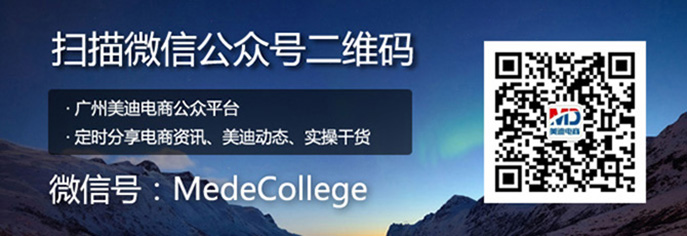
 广东省英德市白沙镇“乡村振兴”电商直播带货技能培训
广东省英德市白沙镇“乡村振兴”电商直播带货技能培训
 喜讯美迪电商与广州公交集团广告传媒有限公司成功举行
喜讯美迪电商与广州公交集团广告传媒有限公司成功举行
 优才乡村 振兴淼城-第八季淼城‘金牌电商经理人’特训
优才乡村 振兴淼城-第八季淼城‘金牌电商经理人’特训
 2023年美迪电商教育教师节庆祝暨表彰大会圆满结束!
2023年美迪电商教育教师节庆祝暨表彰大会圆满结束!